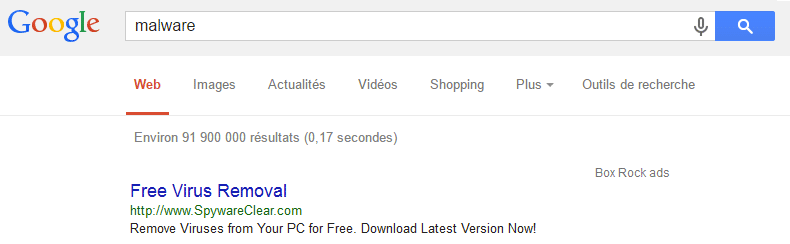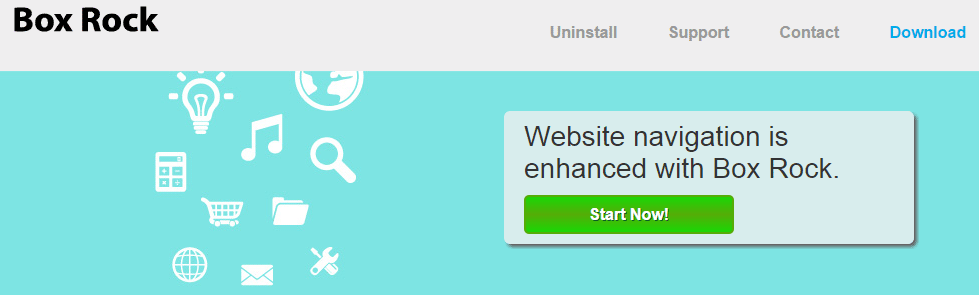Box Rock es un adware especialmente diseñado para difundir publicidad una vez que ha logrado instalarse en un ordenador. Dicha publicidad es insertada directamente en el código fuente de las páginas que visitas. Una forma de identificarlo fácilmente es cuando vemos publicidad con la etiqueta Box Rock ads o powered by Box Rock en los sitios de comercio electrónico, aunque es cierto que es posible que todas las páginas visitadas se vean afectadas, ni siquiera la página de resultados de Google se salva:
No hay que dejarse engañar, el hecho que Box Rock cuente con su propia página oficial (desde la que no es posible descargar el software) es únicamente una forma de intentar darle credibilidad al adware, además de mostrar las condiciones de uso que tú mismo aceptaste aunque si bien es cierto, sin darte cuenta.
Box Rock se instala generalmente gracias a freeware. Estos programas lo ofrecen de forma discreta, ya que cuentan con una casilla preseleccionada que generalmente es invisible a menos que personalices la instalación. Es por este motivo que es recomendable que te tomes tu tiempo cuando instalas programas que has descargado desde internet. Tampoco te dejes engañar por actualizaciones falsas: tu navegador no puede saber cuáles programas están instalados en tu PC ni si necesitan actualizarse o no.
En nuestro último análisis pudimos constatar que Box Rock es considerado como malicioso por 16 antivirus.
Ver los 12 otros detecciones antivirus

¿Cómo eliminar Box Rock ?
Eliminar Box Rock con el programa Adwcleaner
AdwCleaner escanear su ordenador para los servicios maliciosos, carpetas, archivos, accesos directos, elementos del Registro y Productos. Como AdwCleaner intenta eliminar estos contenidos maliciosos también limpiará el Internet Explorer, Chrome y Firefox. Se recomienda encarecidamente utilizar AdwCleaner varias veces al mes para mantener tu ordenador limpio de adware, pop-ups, secuestradores de navegador o barras de herramientas.
- Descarga en el escritorio :
Descargar AdwCleaner - Ejecuta adwcleaner.exe (Si usas Windows Vista/7 u 8 presiona clic derecho y selecciona Ejecutar como Administrador.)
- Presionas y das en Escanear y esperas a que el programa haga lo suyo.
- Si encuentra algo ,lo podremos ver en las diferentes pestañas (archivos, carpetas, registro, etc...) nos aseguramos que todos los elementos encontrados están seleccionados(por defecto aparecen todos marcados).
- Ejecutamos Limpiar para realizar la limpieza y si nos pide reiniciar el PC lo hacemos.
Eliminar Box Rock con Junkware Removal Tool
Junkware Removal Tool es un programa diseñado para eliminar los malware como Box Rock del sistema pero tambien otras barras de herramientas, programas potencialmente no deseados (PUPs) y otras aplicaciones que no se pueden desinstalar normalmente. Cuenta con una interfaz sencilla ya que es básicamente una ventana que simboliza al sistema MSDOS.

- Descarga Junkware Removal Tool dandole clic en el boton de abajo :
Descargar Junkware Removal Tool - Se aconseja el desactivar momentáneamente el antivirus.
- Ejecutar la herramienta como Administrador con clic derecho.
- Pulsar cualquier tecla y espera pacientemente a que termine su proceso.
Restablecer su navegador (si es necesario)
Si después de seguir todos los pasos anteriores Box Rock está todavía presente en su computadora, usted puede reiniciar su navegador siguiendo las instrucciones de abajo.
- Abre Chrome
- Ir a las tres rayas en la esquina superior derecha
 y seleccionar Configuración.
y seleccionar Configuración. - Desplácese hacia abajo hasta el final de la página, y buscar Mostrar configuración avanzada.
- Desplácese hacia abajo una vez más al final de la página y haga clic en Restablecer configuración del explorador.
- Haga clic en Restablecer una vez más.
- Abre Firefox
- En la barra de direcciones de Firefox teclea about:support.
- En la página que se muestra, haz clic en Reiniciar Firefox .
- Abre Internet Explorer (en modo Escritorio si utilizas Internet Explorer 10 u 11)
- Haz clic en el icono Herramientas
 seleccione Opciones de Internet, ve a la pestaña Avanzada.
seleccione Opciones de Internet, ve a la pestaña Avanzada. - Seleccione el botón Reset.
- Habilitar Eliminar configuración personal.
- Haz clic, en el botón Restablecer.
- Reinicie Internet Explorer.